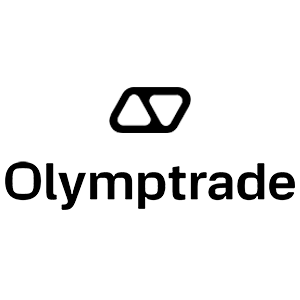Hogyan lehet bejelentkezni és pénzt kivenni az Olymp Trade-ből
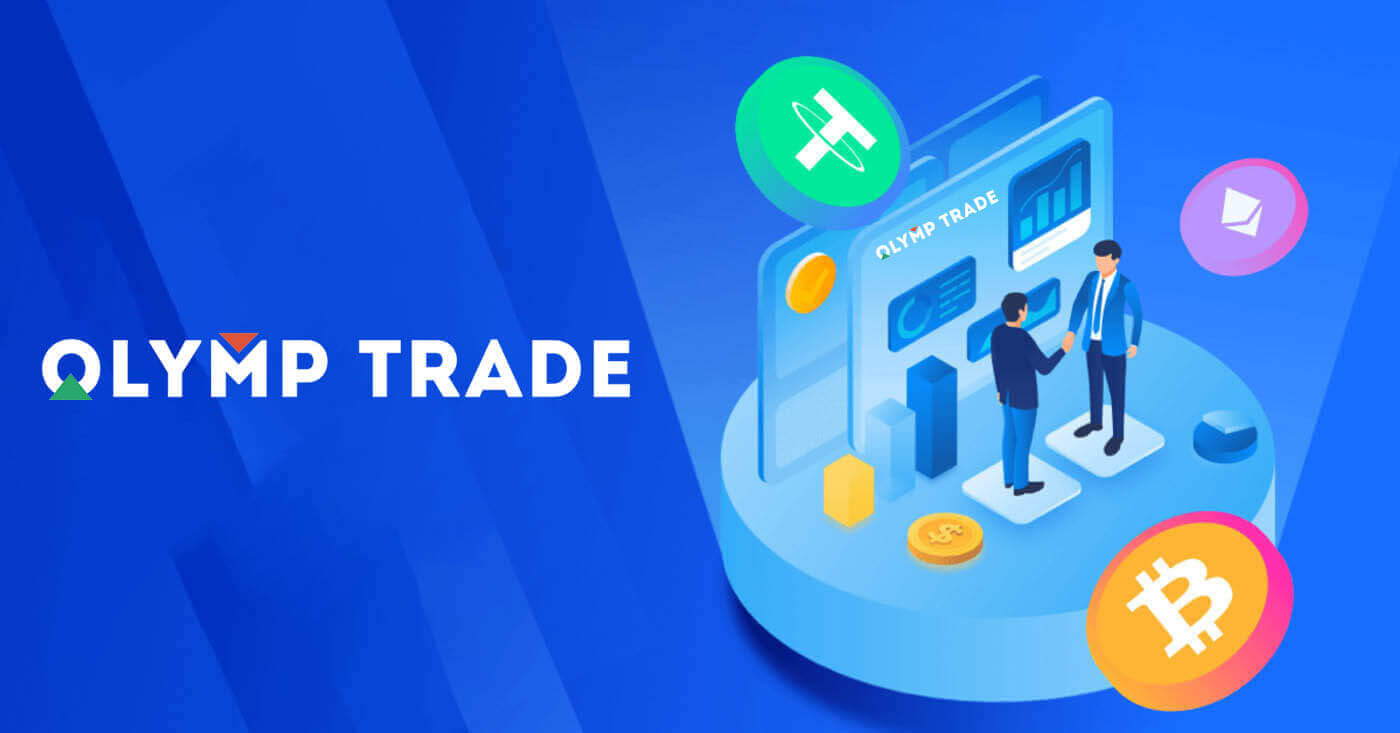
Hogyan jelentkezz be az Olymp Trade-be
Hogyan jelentkezz be az Olymp Trade fiókba?
- Nyissa meg a mobil Olymp Trade alkalmazást vagy webhelyet .
- Kattintson a jobb felső sarokban található „Bejelentkezés” gombra
- Adja meg e-mail címét és jelszavát.
- Kattintson a „Bejelentkezés” kék gombra.
- Ha elfelejtette e-mail-címét, bejelentkezhet az „Apple” vagy a „Google” vagy a „Facebook” használatával.
- Ha elfelejtette a jelszavát, kattintson az „Elfelejtette jelszavát” gombra.
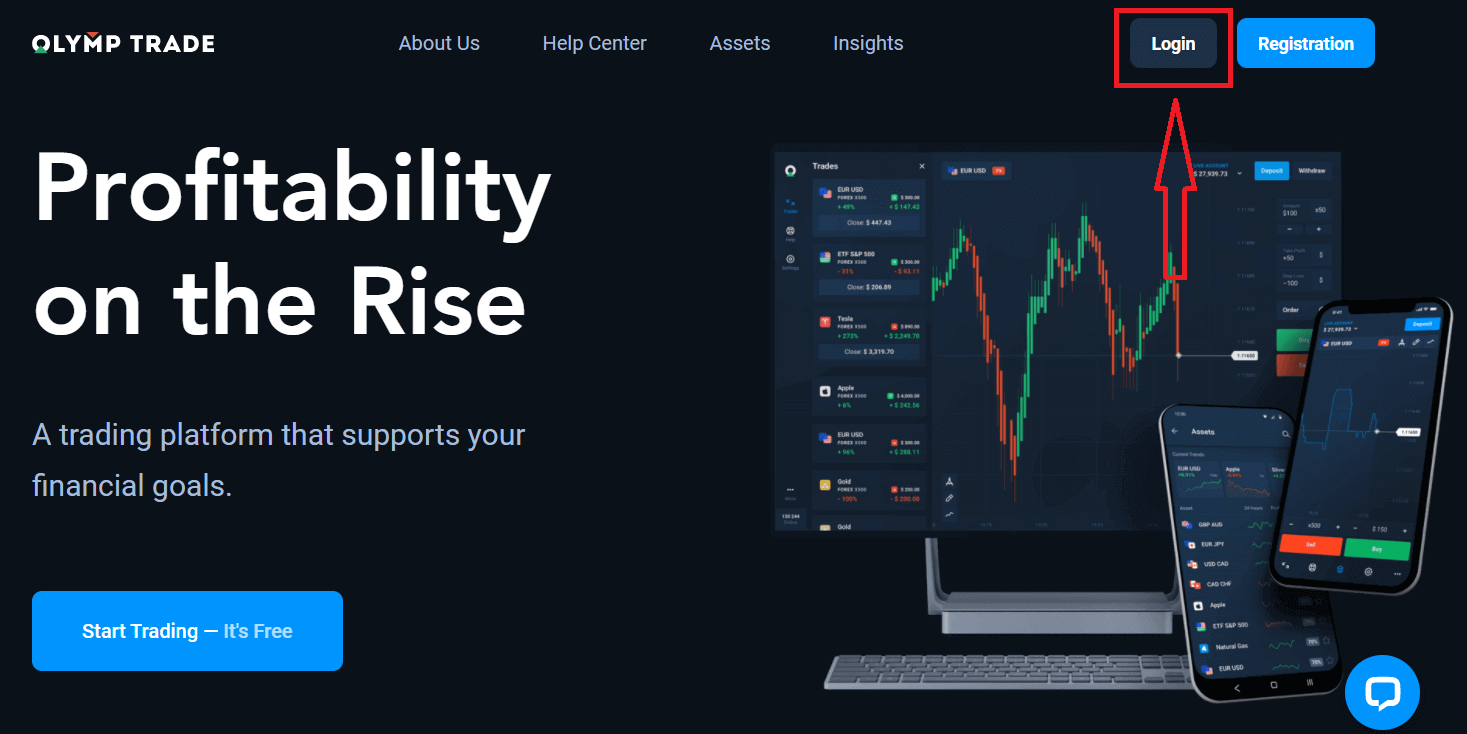
Kattintson a "Bejelentkezés" gombra a jobb felső sarokban, és megjelenik a bejelentkezési űrlap.
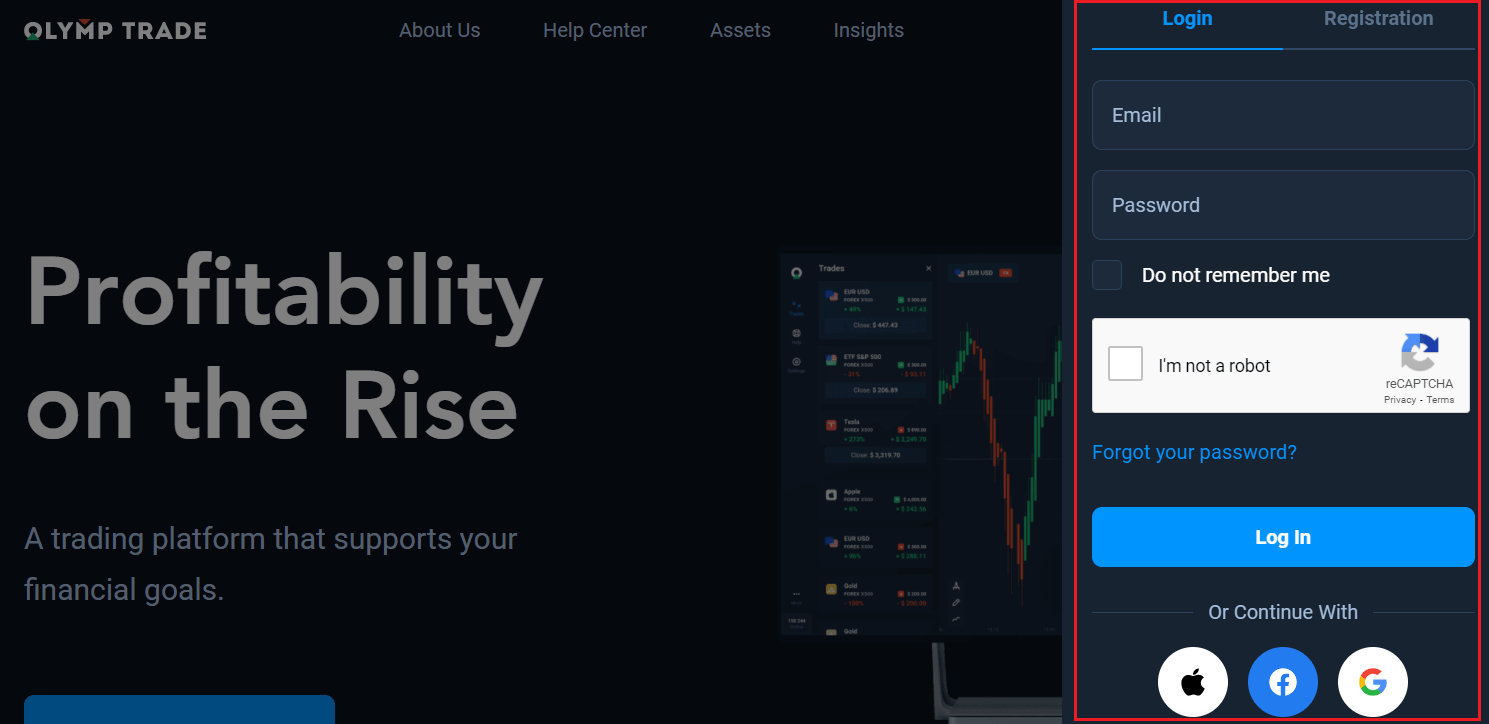
Adja meg e-mail címét és jelszavát, amellyel bejelentkezett a fiókjába, majd kattintson a "Bejelentkezés" gombra.
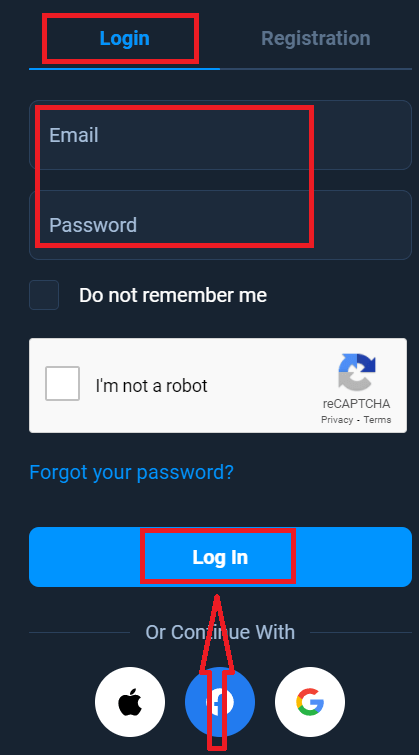
Most már megkezdheti a kereskedést, 10 000 dollárral rendelkezik a demószámlán. Ez egy olyan eszköz, amellyel megismerheti a platformot, gyakorolhatja kereskedési készségeit különböző eszközökön, és kockázatok nélkül próbálhat ki új mechanikákat valós idejű diagramon, de befizetés után valódi számlán is kereskedhet.
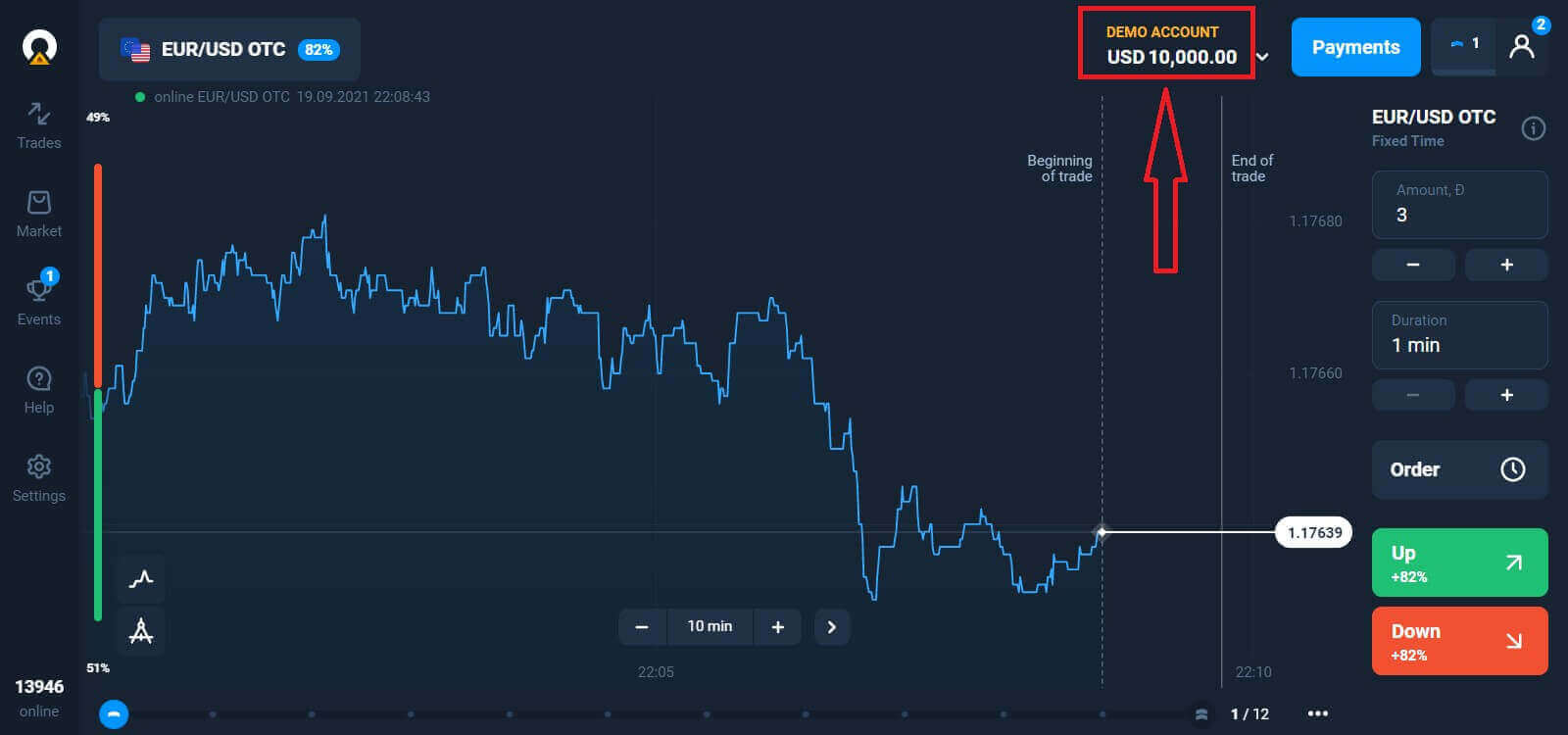
Hogyan jelentkezz be az Olymp Trade-be a Facebookon keresztül?
A weboldalra személyes Facebook-fiókjával is bejelentkezhet a Facebook gombra kattintva.
1. Kattintson a Facebook gombra 2. Megnyílik a Facebook bejelentkezési ablak
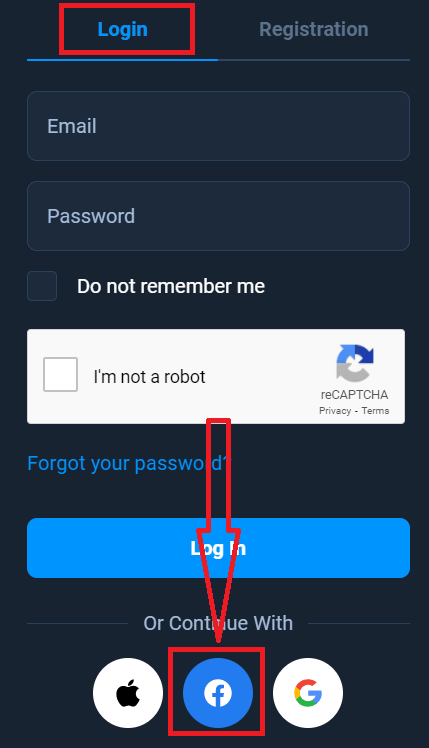
, ahol meg kell adnia az e-mail címét, amelyet a Facebookon való regisztrációhoz használt . Ha a „Bejelentkezés” gombra kattintott, az Olymp Trade hozzáférést kér a következőkhöz: Az Ön neve, profilképe és e-mail címe. Kattintson a Folytatás gombra... Ezt követően automatikusan át lesz irányítva az Olymp Trade platformra.
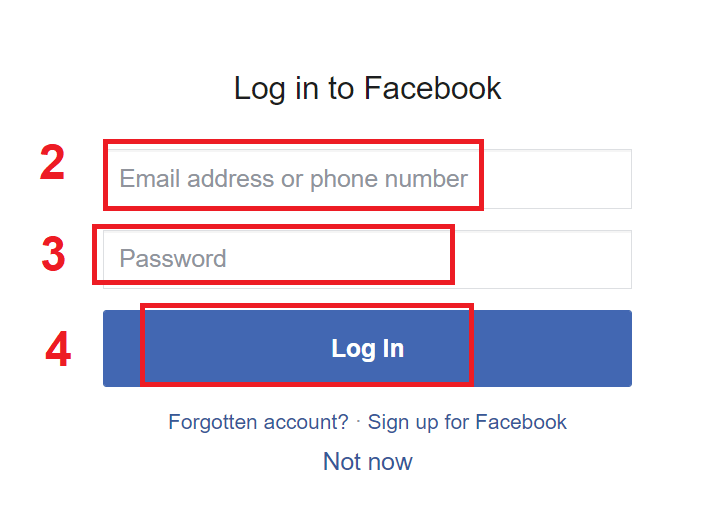
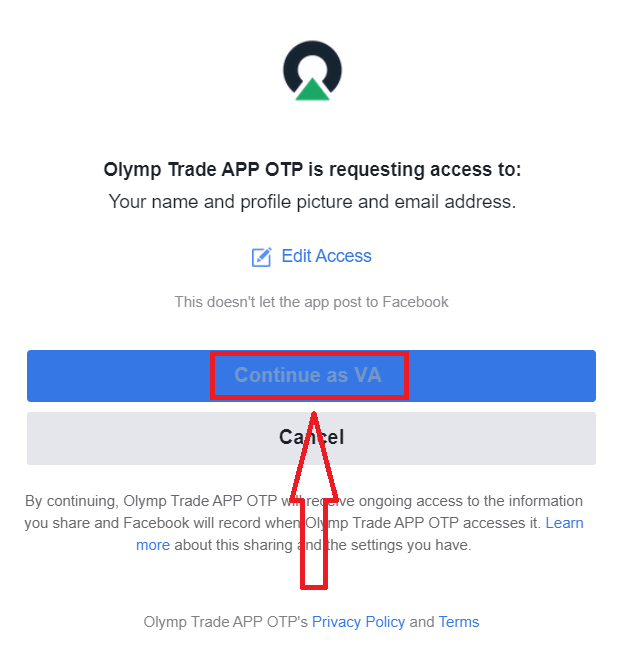
Hogyan jelentkezz be az Olymp Trade-be a Google segítségével?
1. A Google-fiókján keresztül történő engedélyezéshez kattintson a Google gombra.
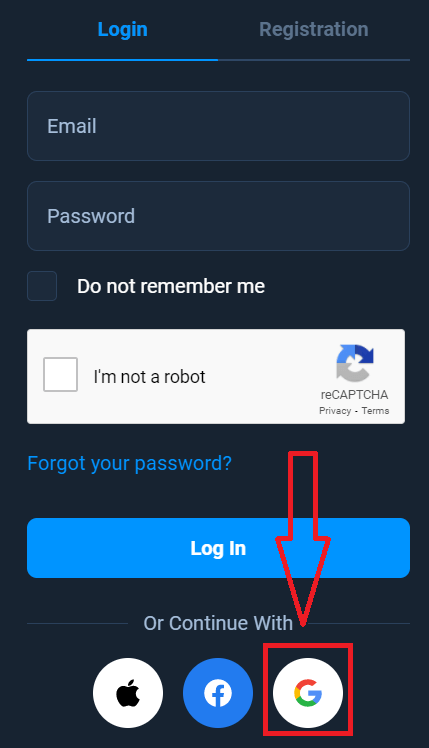
2. Ezután a megnyíló új ablakban írja be telefonszámát vagy e-mail címét, és kattintson a „Tovább” gombra. A rendszer megnyílik egy ablak, ahol meg kell adnia a google fiók jelszavát.

3. Ezután írja be Google-fiókja jelszavát, és kattintson a „Tovább” gombra.
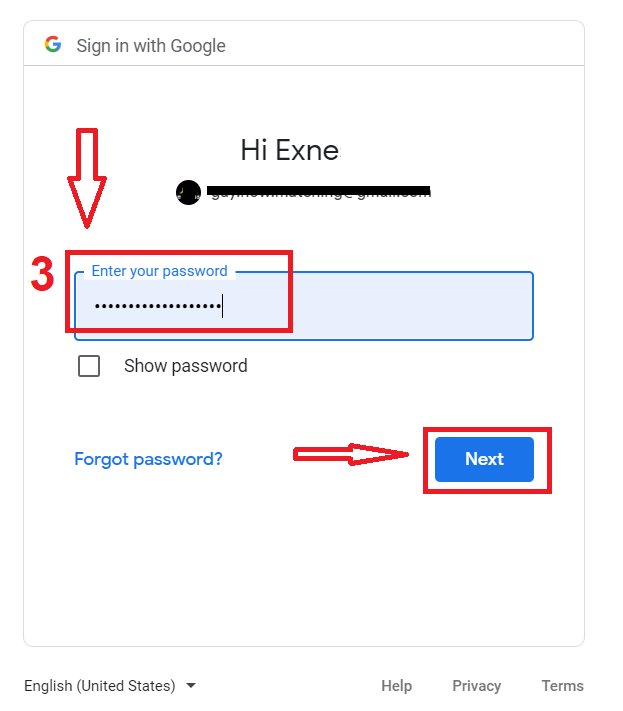
Ezt követően kövesse a szolgáltatástól az Ön e-mail címére küldött utasításokat. A személyes Olymp Trade számlájára kerül.
Hogyan jelentkezz be az Olymp Trade-be az Apple ID használatával?
1. Az Apple ID-n keresztül történő engedélyezéshez kattintson az Apple gombra.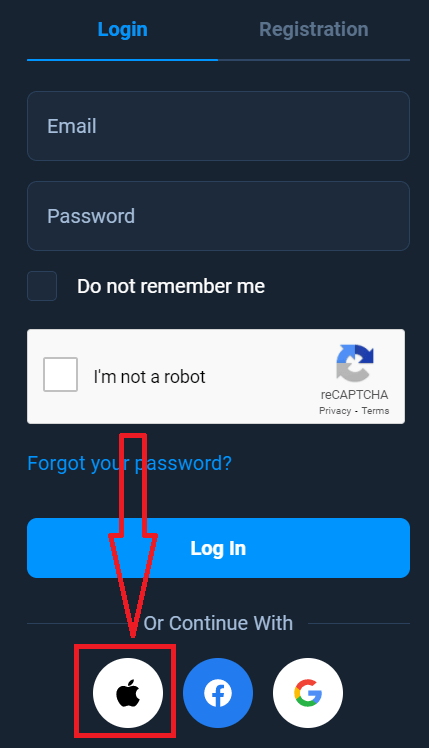
2. Ezután a megnyíló új ablakban írja be az Apple ID azonosítóját, és kattintson a „Tovább” gombra.
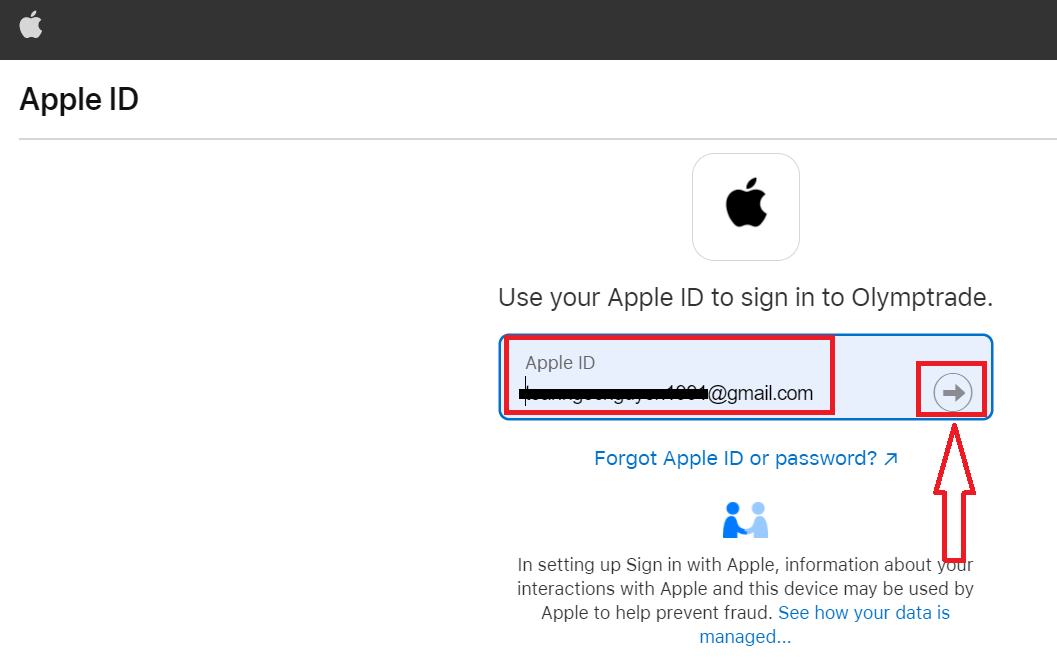
3. Ezután írja be az Apple ID jelszavát, és kattintson a „Tovább” gombra.
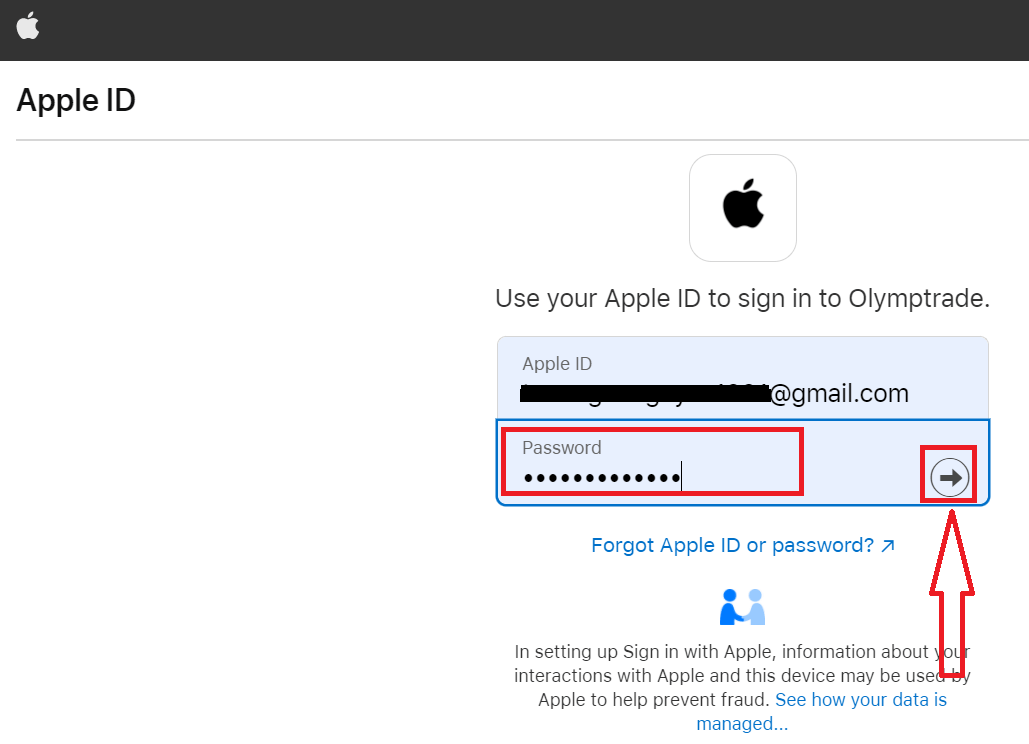
Ezt követően kövesse a szolgáltatástól küldött utasításokat, és megkezdheti a kereskedést az Olymp Trade-ben.
Jelszó-helyreállítás az Olymp Trade fiókból
Ne aggódjon, ha nem tud bejelentkezni a platformra, lehet, hogy csak rossz jelszót ad meg. Kitalálhat egy újat.
Ha a webes verziót használja
, kattintson az "Elfelejtette a jelszavát" linkre.
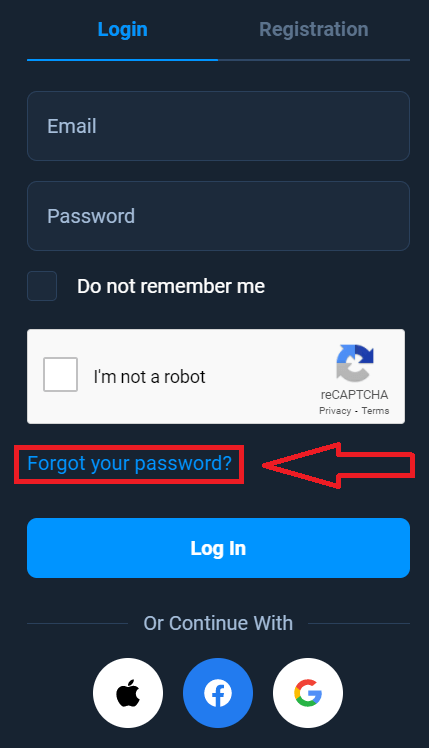
Ezután a rendszer megnyílik egy ablak, ahol felkérik az Olymp Trade fiók jelszavának visszaállítására. Meg kell adnia a rendszernek a megfelelő e-mail címet, majd kattintson a "Visszaállítás" gombra.
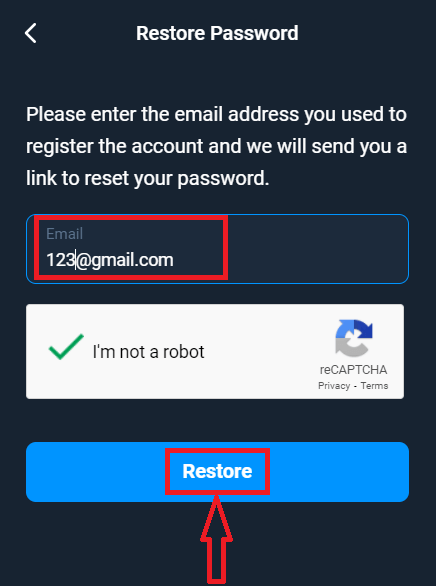
Megnyílik egy értesítés, hogy erre az e-mail címre e-mailt küldtek a jelszó visszaállításához.
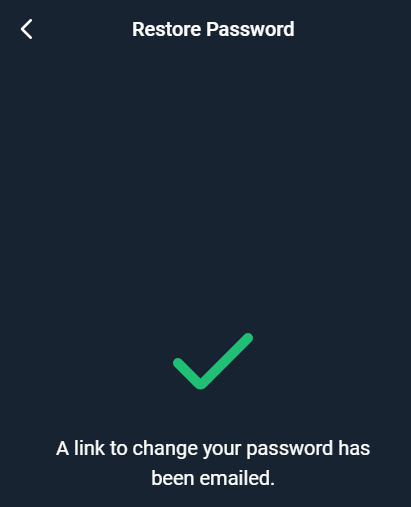
A továbbiakban az e-mailben kapott levélben felajánljuk jelszava megváltoztatását. Kattintson a "Jelszó módosítása" gombra
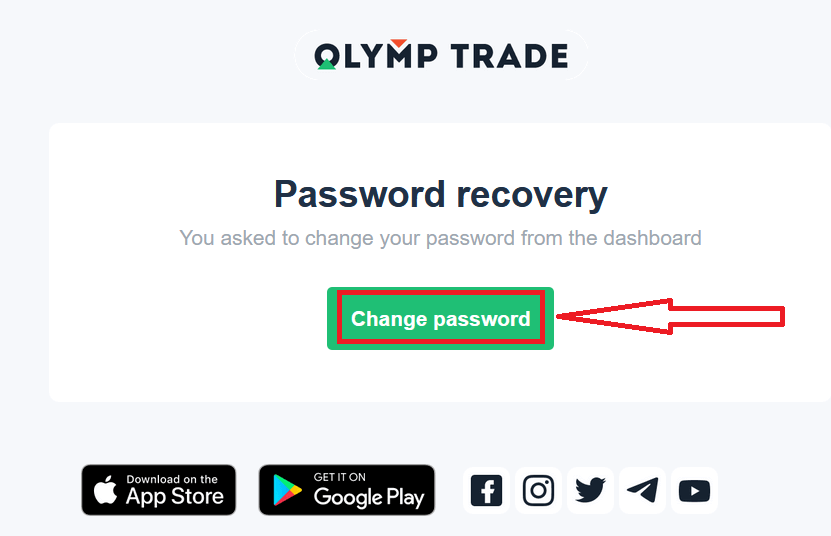
Az e-mailben található hivatkozás az Olymp Trade webhelyének egy speciális részéhez vezet. Írja be ide kétszer az új jelszavát, majd kattintson a "Jelszó módosítása" gombra
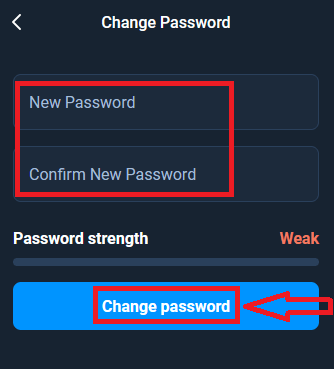
. Ennyi! Mostantól bejelentkezhet az Olymp Trade platformra felhasználónevével és új jelszavával.
Ha a mobilalkalmazást használja
Ehhez kattintson a "Bejelentkezés" lehetőségre, majd adja meg a regisztráció során használt e-mail címét, és kattintson az "Elfelejtette jelszavát" linkre
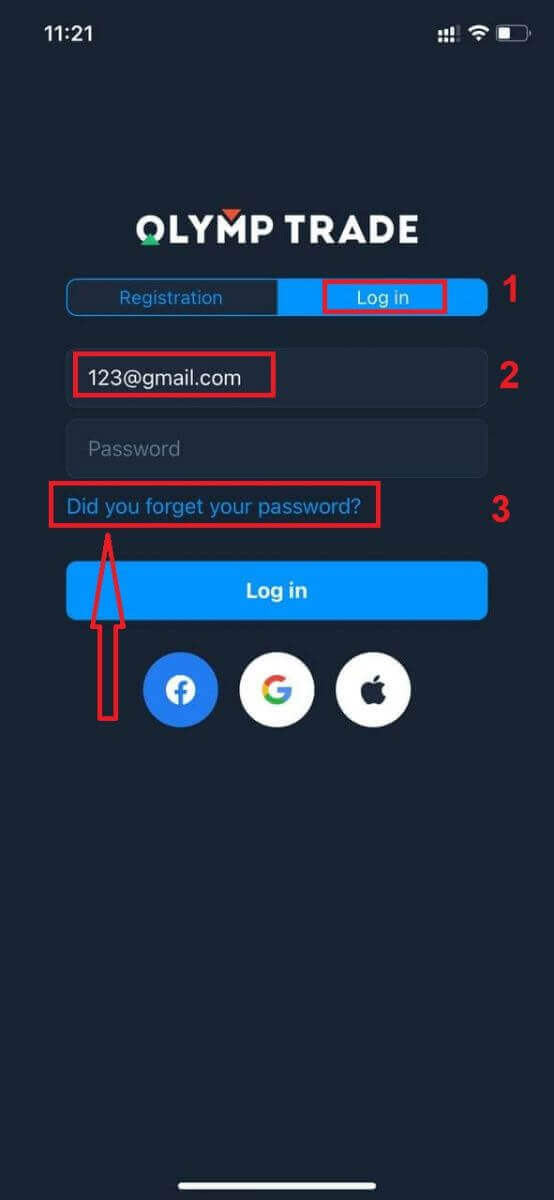
. Megjelenik egy értesítés, hogy az információkat a megadott címre küldtük. Ezután hajtsa végre ugyanazokat a további lépéseket, mint a webalkalmazás
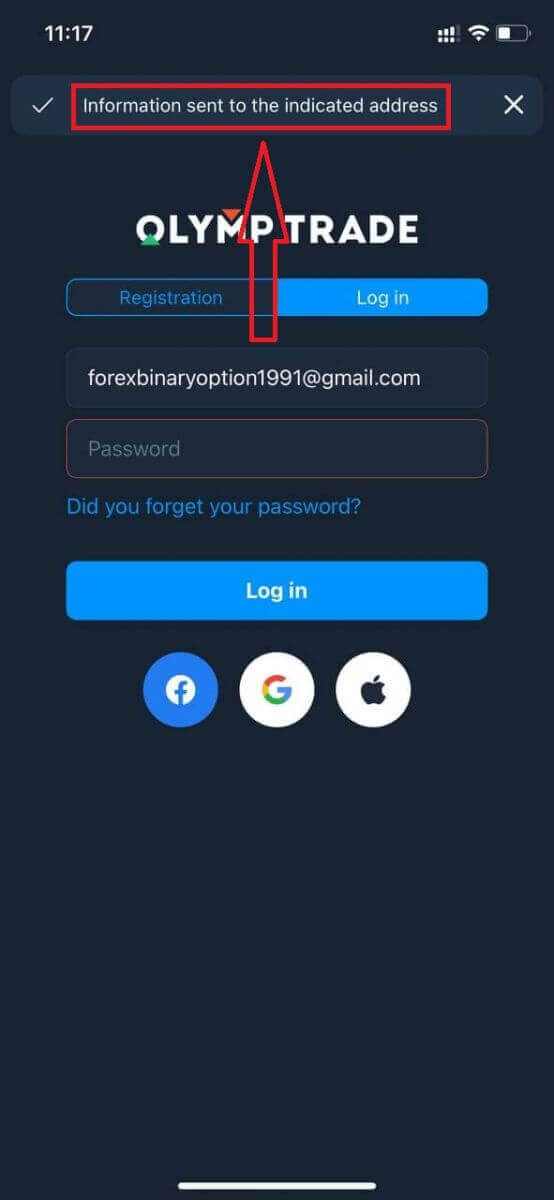
Jelentkezzen be az Olymp Trade mobil webes verziójába
Ha az Olymp Trade kereskedési platform mobil webes verzióján szeretne kereskedni, akkor ezt könnyedén megteheti. Először nyissa meg a böngészőt a mobileszközén. Ezután keressen rá az „ olymptrade.com ” kifejezésre, és keresse fel a bróker hivatalos webhelyét.
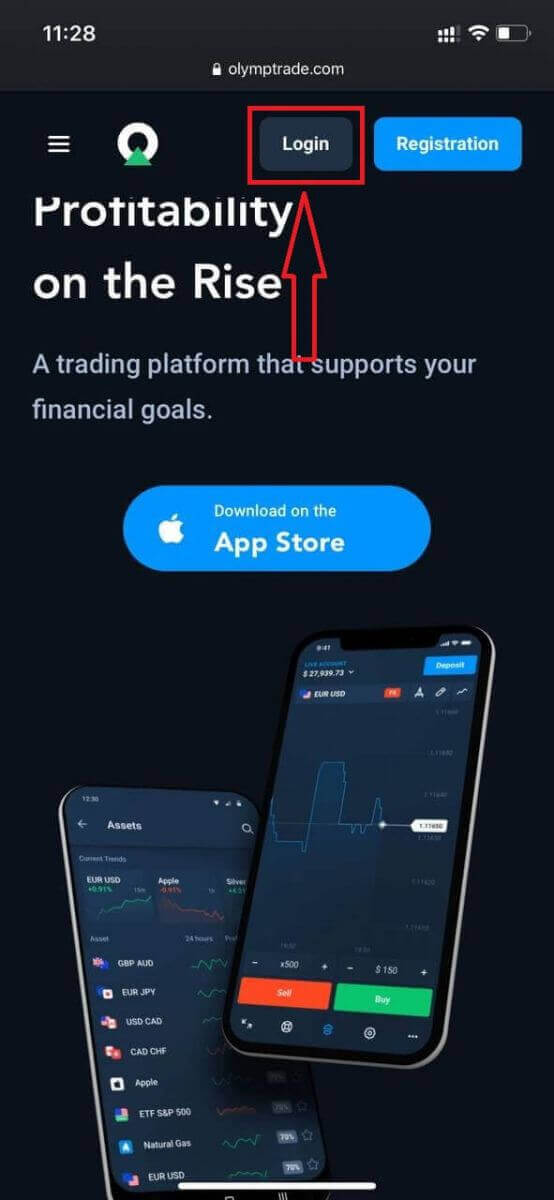
Adja meg e-mail címét és jelszavát, majd kattintson a „Bejelentkezés” gombra.
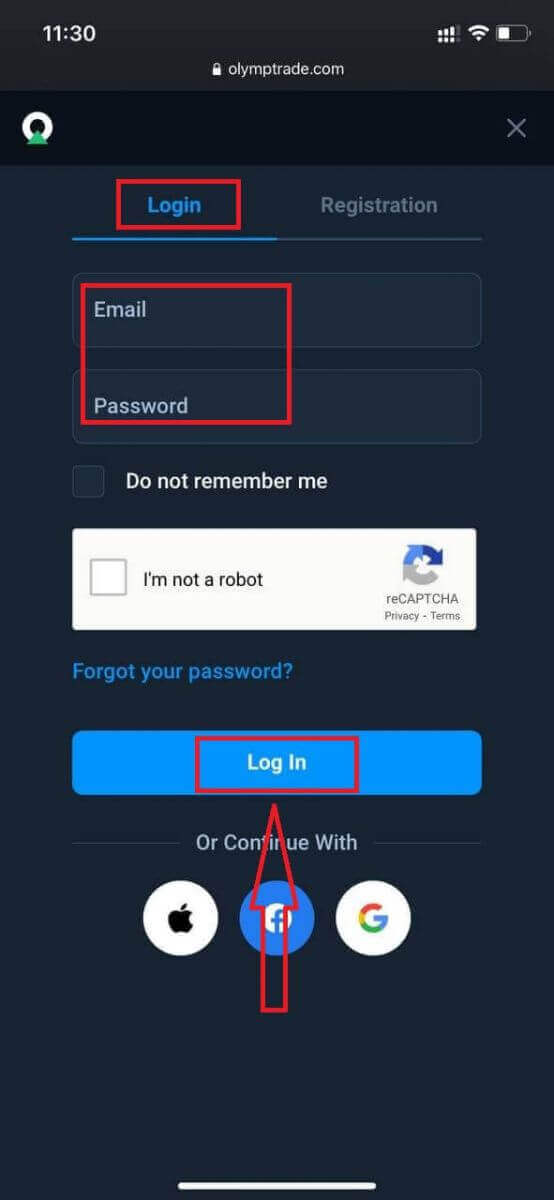
Tessék! Most már kereskedhet a platform mobil webes verziójáról. A kereskedési platform mobil webes verziója pontosan megegyezik a szokásos webes verziójával. Következésképpen nem lesz probléma a kereskedéssel és az átutalással. 10 000 dollár van a demószámlán, amellyel kereskedhet a
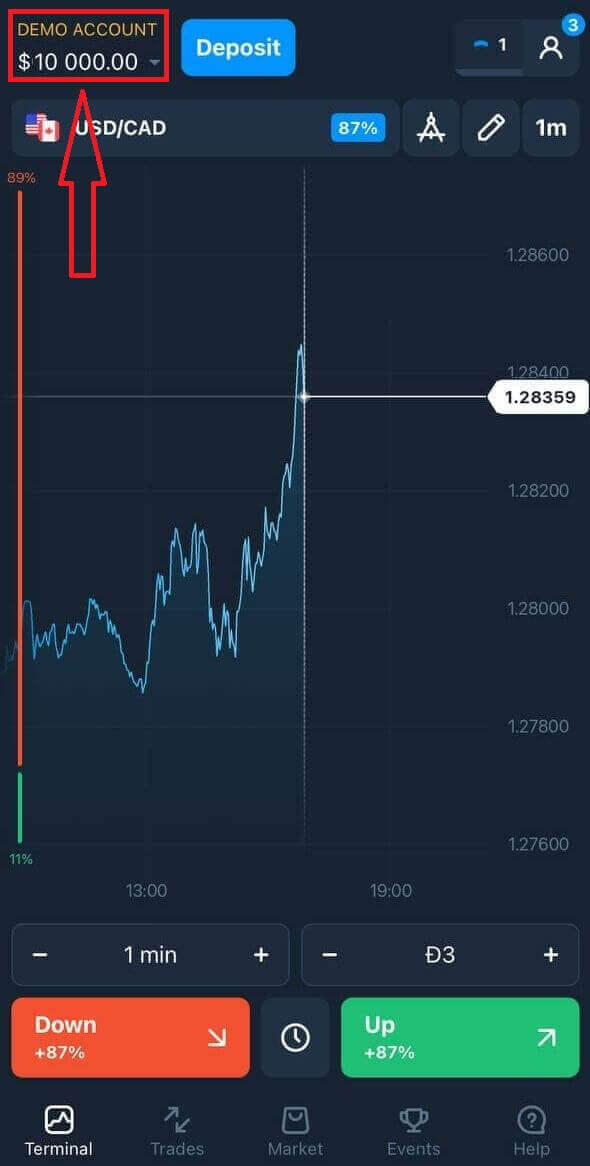
platformon.
Hogyan jelentkezz be az Olymp Trade iOS alkalmazásba?
Az iOS mobilplatformon történő bejelentkezés hasonló az Olymp Trade webalkalmazásba való bejelentkezéshez. Az alkalmazás letölthető az App Store-ból a készülékére, vagy kattintson ide . Egyszerűen keressen rá az „Olymp Trade – Online Trading” alkalmazásra, és kattintson a „GET” gombra, hogy telepítse iPhone-jára vagy iPadjére.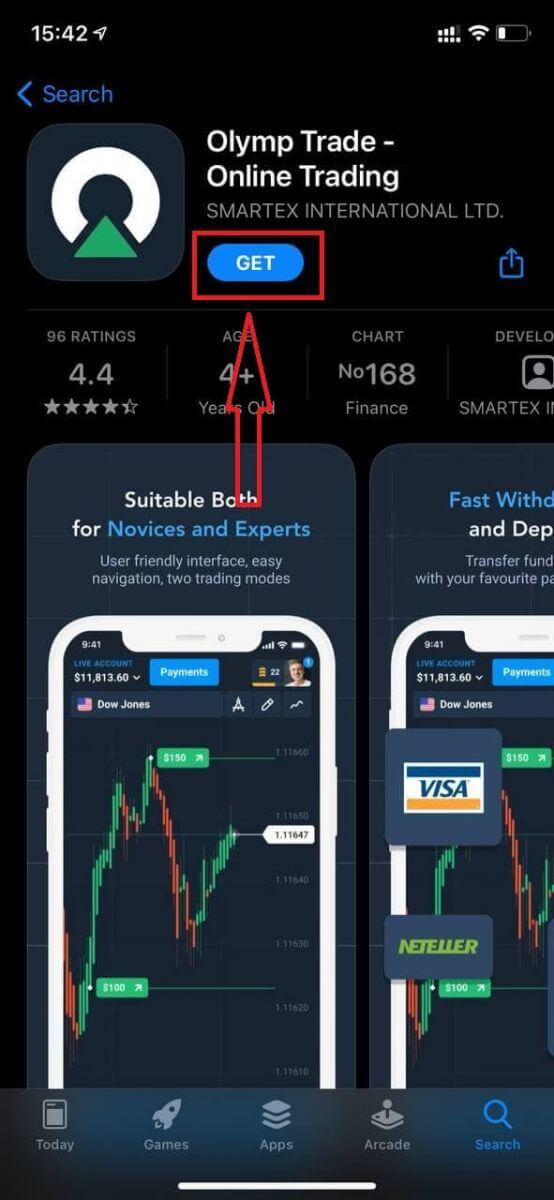
A telepítés és az indítás után bejelentkezhet az Olymp Trade iOS mobilalkalmazásba e-mail, Facebook, Google vagy Apple ID használatával. Csak a „Bejelentkezés” opciót kell választania.
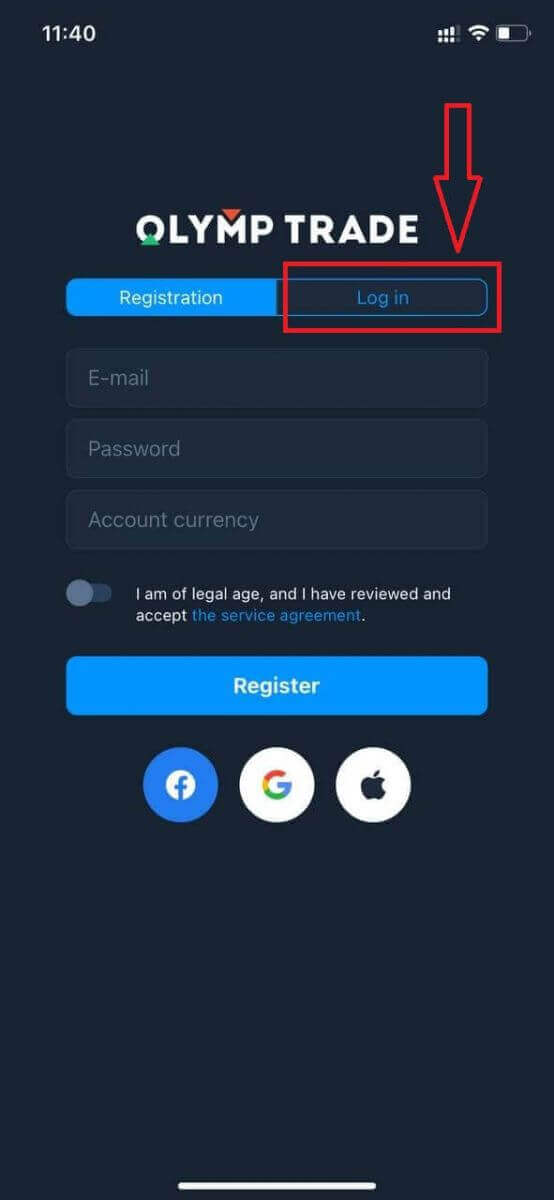
Adja meg e-mail címét és jelszavát, majd kattintson a „Bejelentkezés” gombra.
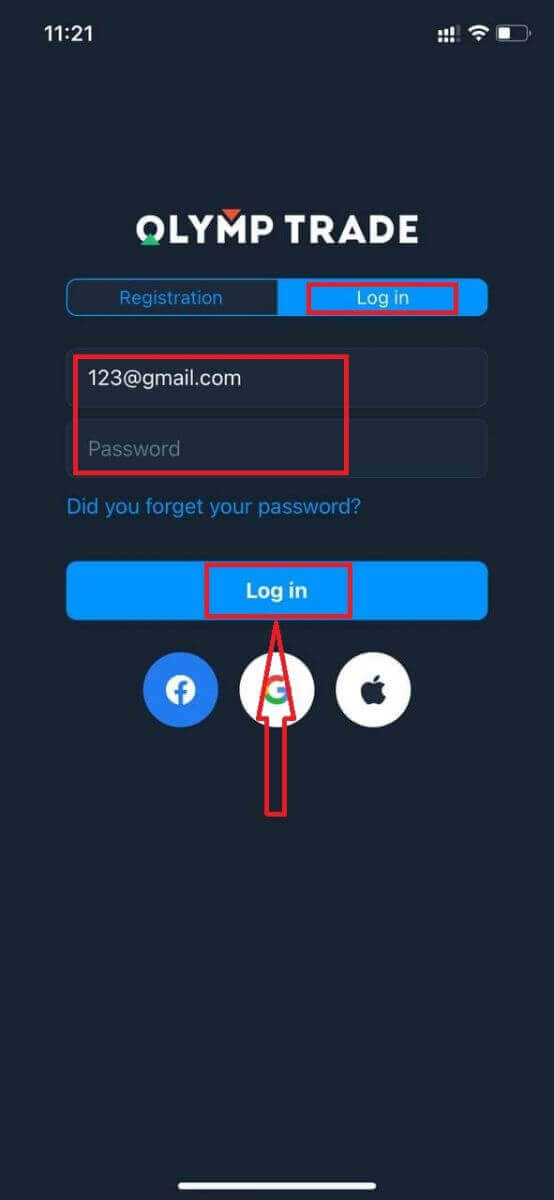
10 000 dollárja van a demószámlán, amellyel kereskedhet a platformon.
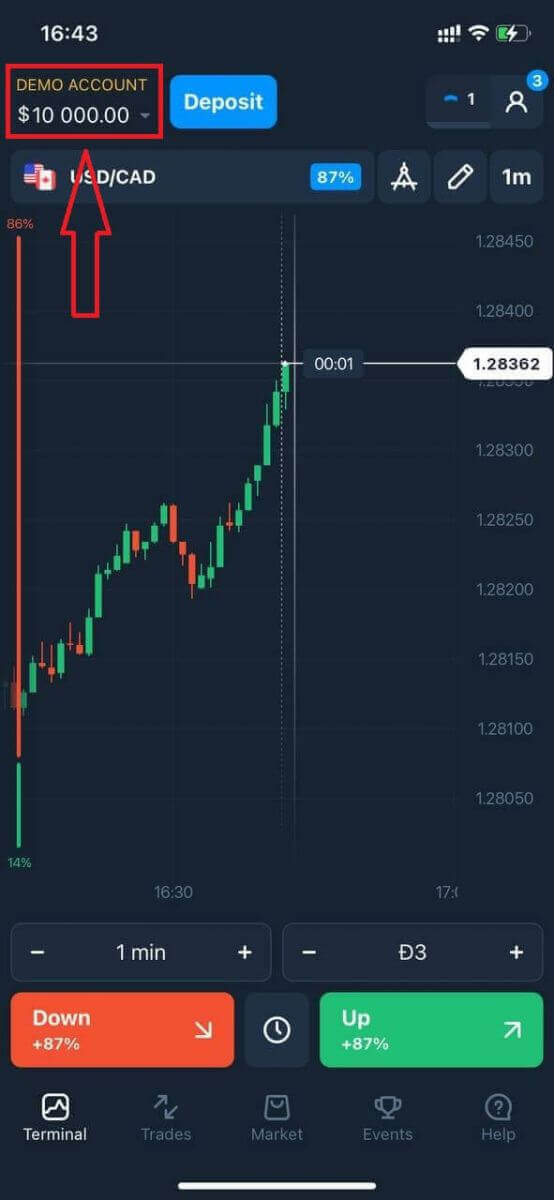
Közösségi bejelentkezés esetén kattintson az „Apple” vagy a „Facebook” vagy a „Google” elemre.
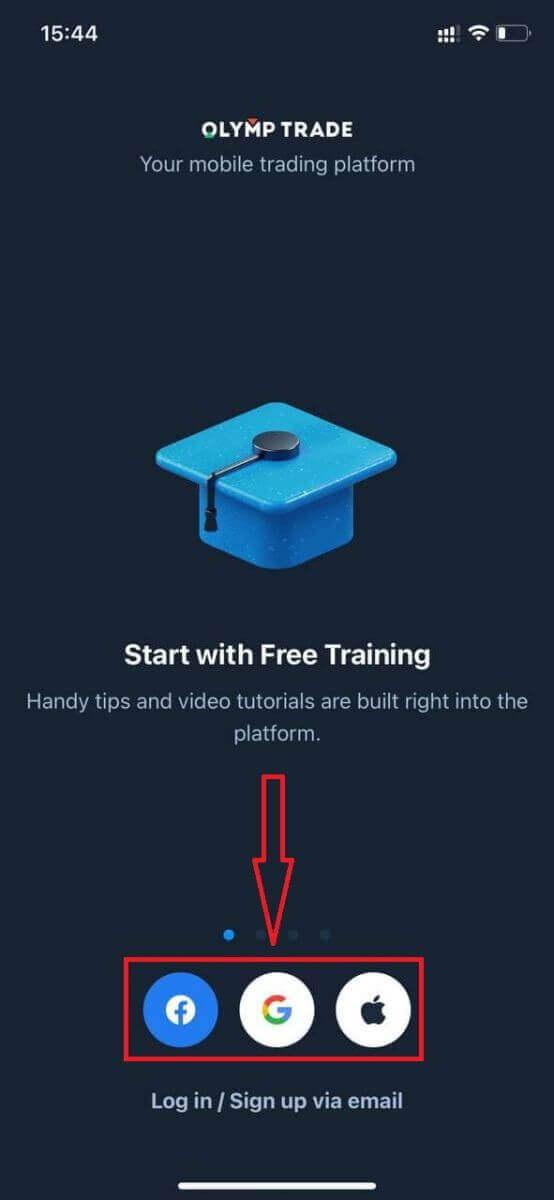
Hogyan jelentkezz be az Olymp Trade Android alkalmazásba?
Keresse fel a Google Play áruházat, és keresse meg az „Olymp Trade – App For Trading” kifejezést az alkalmazás megtalálásához, vagy kattintson ide .
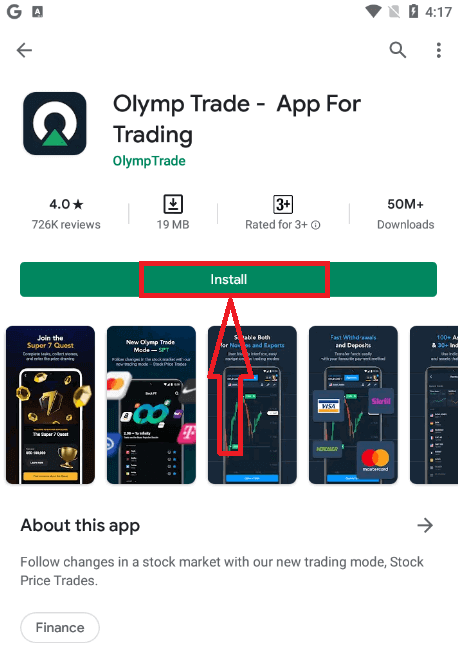
A telepítés és az indítás után bejelentkezhet az Olymp Trade Android mobilalkalmazásba e-mail, Facebook vagy Google fiókjával.
Végezze el ugyanazokat a lépéseket, mint az iOS-eszközön, válassza a „Bejelentkezés” lehetőséget.
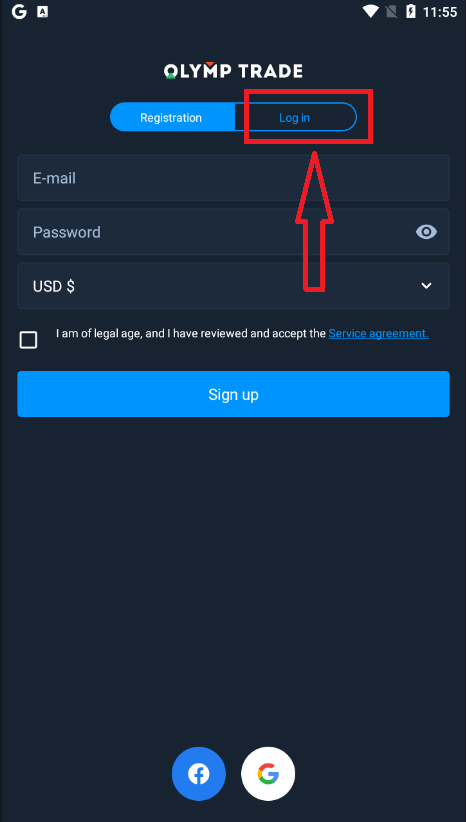
Adja meg e-mail címét és jelszavát, majd kattintson az „Enter” gombra.
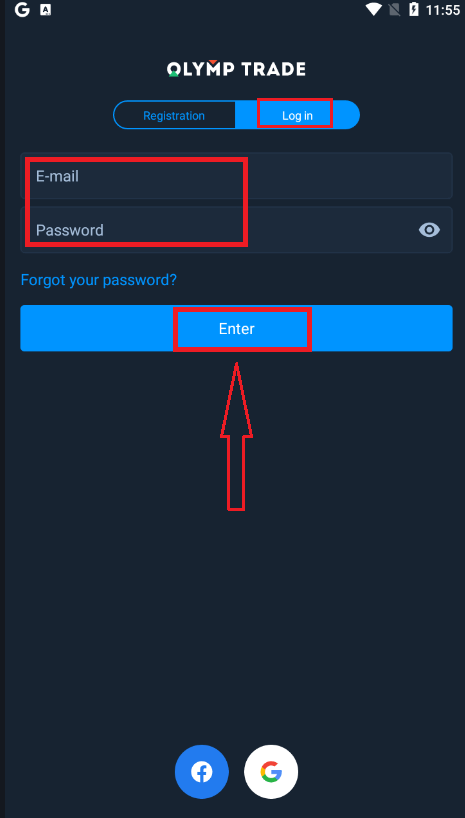
Mostantól 10 000 dollárral is rendelkezhet demószámláján, amellyel kereskedhet a platformon.
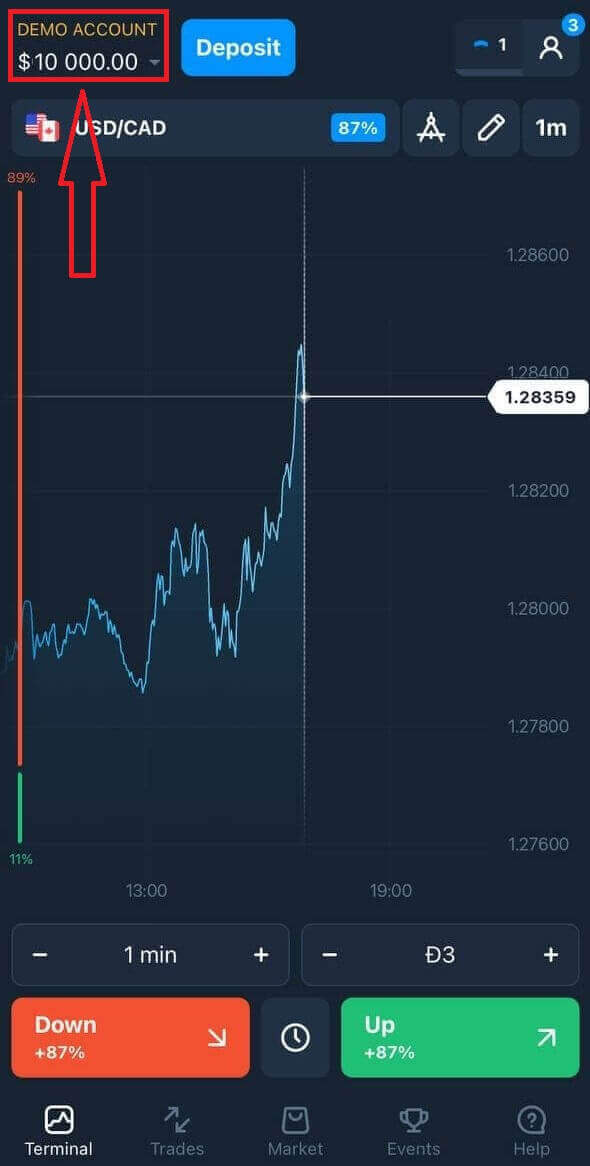
Közösségi bejelentkezés esetén kattintson a „Facebook” vagy a „Google” elemre.
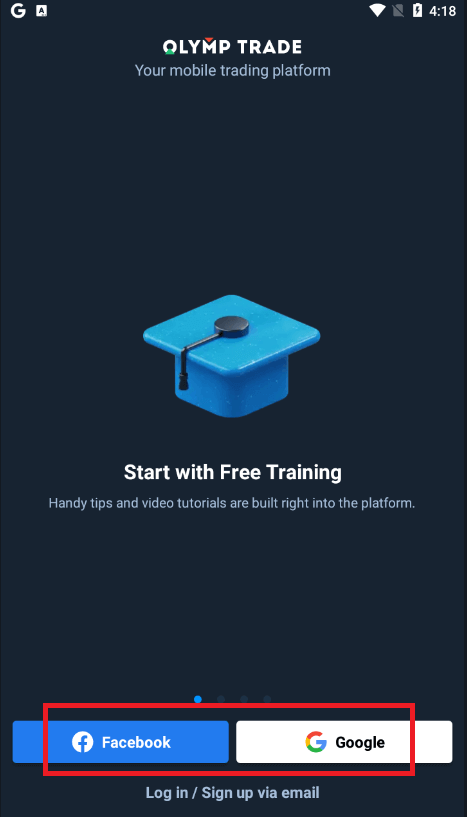
Gyakran Ismételt Kérdések (GYIK)
Elfelejtettem az Olymp Trade fiókból származó e-mailt
Ha elfelejtette e-mail címét, bejelentkezhet a Facebook vagy a Gmail használatával.
Ha még nem hozta létre ezeket a fiókokat, az Olymp Trade webhelyén történő regisztráció során létrehozhatja őket. Extrém esetben, ha elfelejti az e-mail címét, és nem tud bejelentkezni a Google-on és a Facebookon keresztül, vegye fel a kapcsolatot az ügyfélszolgálattal
Hogyan változtathatom meg a számla pénznemét
A számla pénzneme csak egyszer választható ki. Idővel nem változtatható.
Létrehozhat új fiókot új e-mail címmel, és kiválaszthatja a kívánt pénznemet.
Ha új fiókot hozott létre, lépjen kapcsolatba az ügyfélszolgálattal a régi letiltásához.
Szabályzatunk szerint egy kereskedőnek csak egy számlája lehet.
Hogyan változtathatom meg az e-mail címem
Az e-mail-cím frissítéséhez forduljon a támogatási csapathoz.
Az adatokat egy tanácsadón keresztül módosítjuk, hogy megvédjük a kereskedők számláit a csalóktól.
A felhasználói fiókon keresztül saját maga nem módosíthatja e-mail-címét.
Hogyan változtathatom meg a telefonszámomat
Ha nem erősítette meg telefonszámát, szerkesztheti azt felhasználói fiókjában.
Ha megerősítette telefonszámát, forduljon a támogatási csapathoz.
Hogyan lehet pénzt kivenni az Olymp Trade-ből
Az Olymp Trade platform arra törekszik, hogy megfeleljen a pénzügyi tranzakciók lebonyolításának legmagasabb minőségi követelményeinek. Mi több, egyszerűek és átláthatóak.A pénzkivonási ráta tízszeresére nőtt a cég alapítása óta. Ma a kérelmek több mint 90%-át egy kereskedési nap alatt dolgozzák fel.
A kereskedőknek azonban gyakran felmerülnek kérdéseik a pénzfelvétel folyamatával kapcsolatban: mely fizetési rendszerek érhetők el régiójukban, vagy hogyan gyorsíthatják fel a kifizetést.
Ehhez a cikkhez a leggyakrabban feltett kérdéseket gyűjtöttük össze.
Milyen fizetési módokon vehetek fel pénzt?
Csak a megadott fizetési móddal vehet fel pénzt.
Ha 2 fizetési móddal fizetett be, akkor mindegyikből a kifizetésnek arányosnak kell lennie a befizetés összegével.
Be kell nyújtanom dokumentumokat a pénzfelvételhez?
Nem kell semmit előre megadni, csak kérésre kell feltöltenie a dokumentumokat. Ez az eljárás további biztonságot nyújt a letétben lévő pénzeszközök számára.
Ha fiókját ellenőrizni kell, e-mailben kap egy utasítást, hogyan kell ezt megtenni.
Hogyan vehetek fel pénzt
Kifizetés mobileszközzel
Lépjen a platform felhasználói fiókjába, és válassza a "Továbbiak"

lehetőséget. Válassza a "Kivonás" lehetőséget.

Ez az Olymp Trade webhely egy speciális részéhez vezet.

A „Felvehető” blokkban találja a felvehető összegről szóló információkat.

Válassza ki az összeget. A minimális kifizetési összeg 10 USD/10 €/50 R$, de ez a fizetési rendszerektől függően változhat. Kattintson a „Kérés küldése” gombra

Várjon néhány másodpercet, látni fogja kérését.

Ellenőrizze fizetését a Tranzakciók részben

Kivonás asztali számítógéppel
Lépjen a platform felhasználói fiókjába, és kattintson a "Kifizetések" gombra
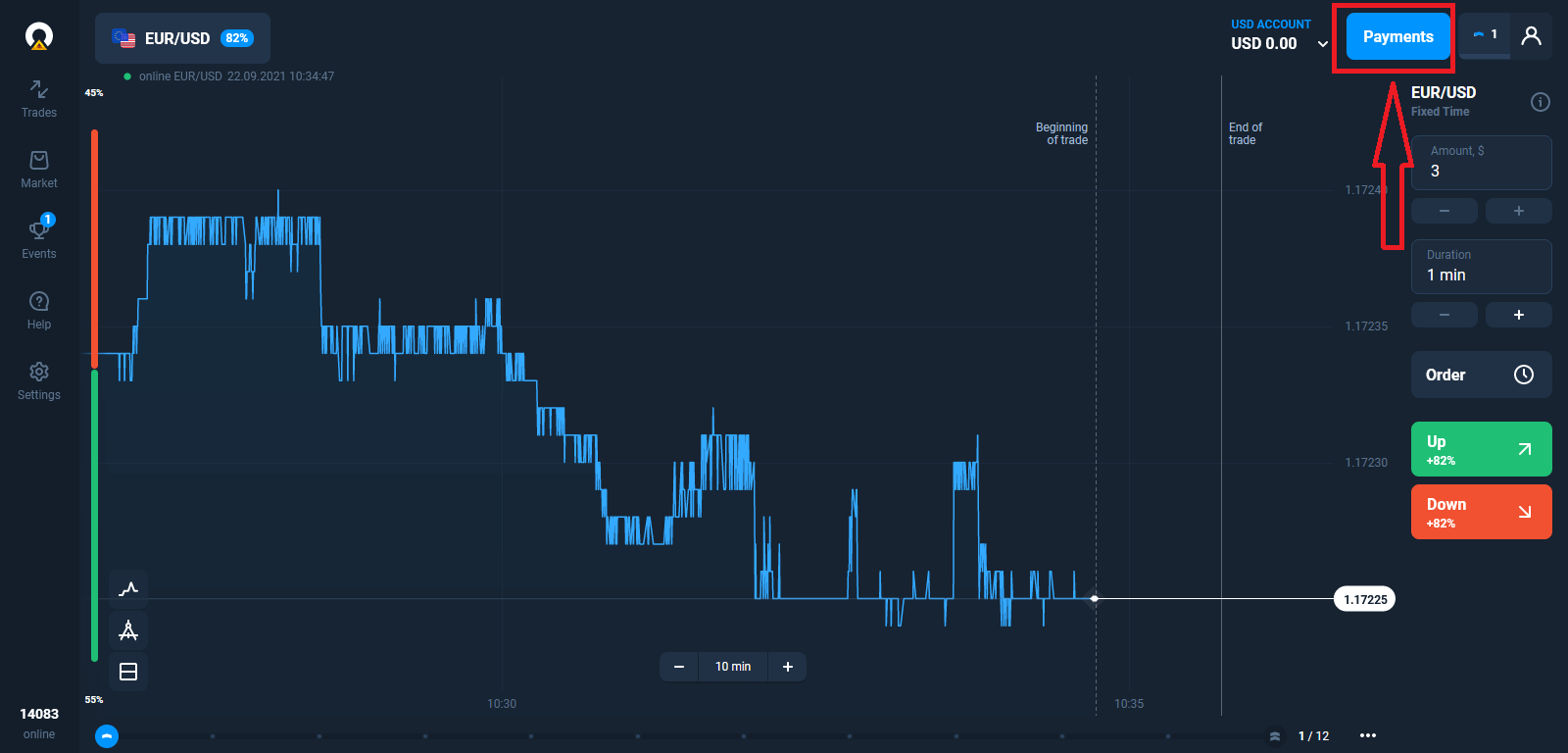
Válassza a "Kivonás" lehetőséget.
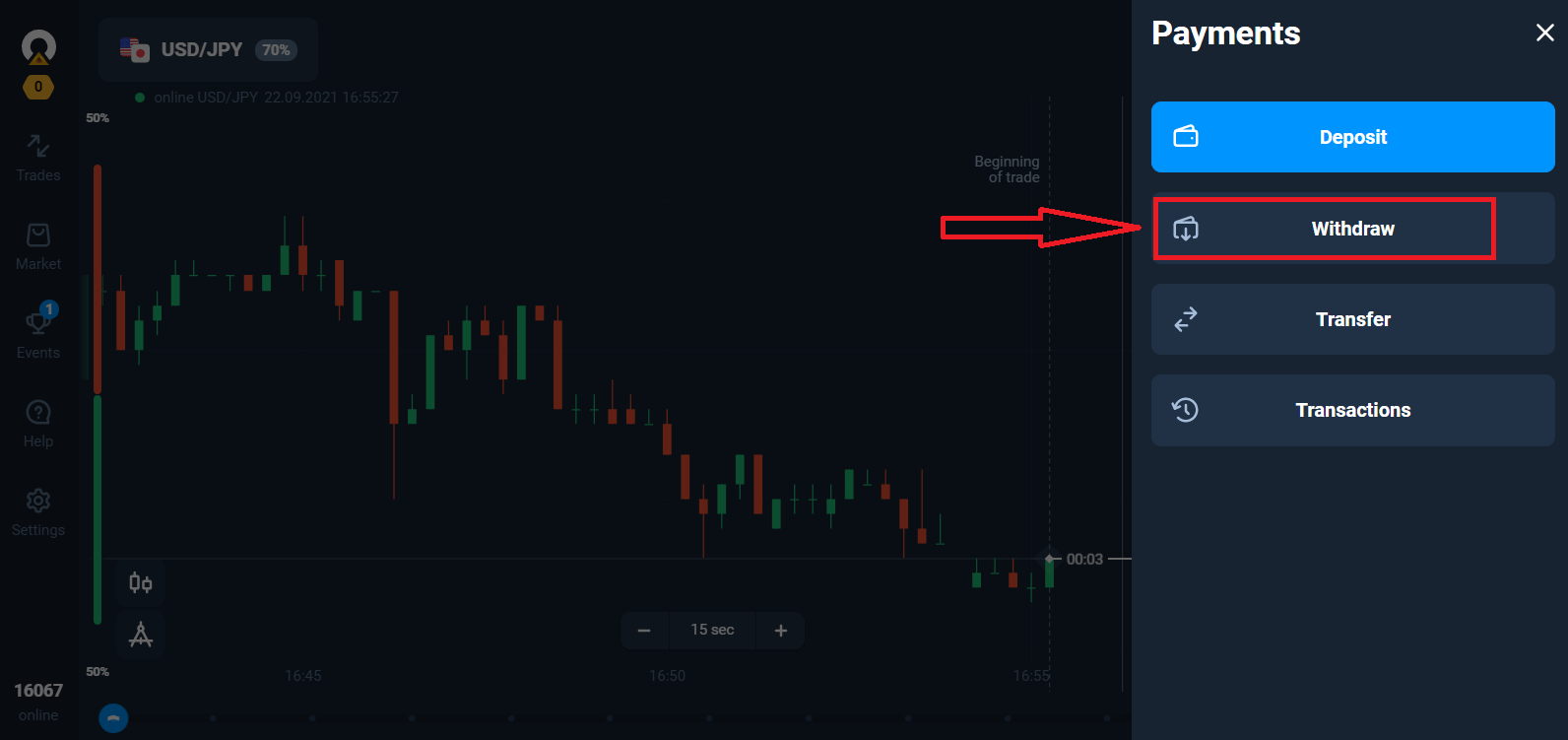
Ez az Olymp Trade webhely egy speciális részéhez vezet.
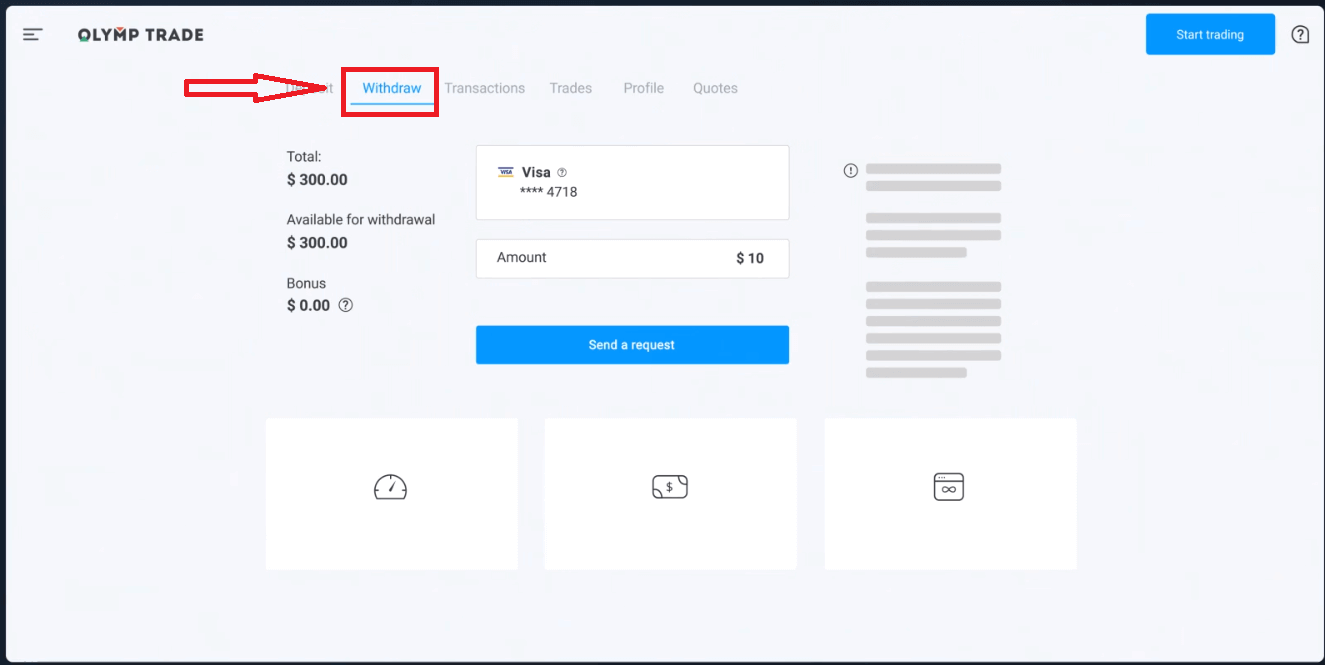
A „Felvehető” blokkban találja a felvehető összegről szóló információkat.
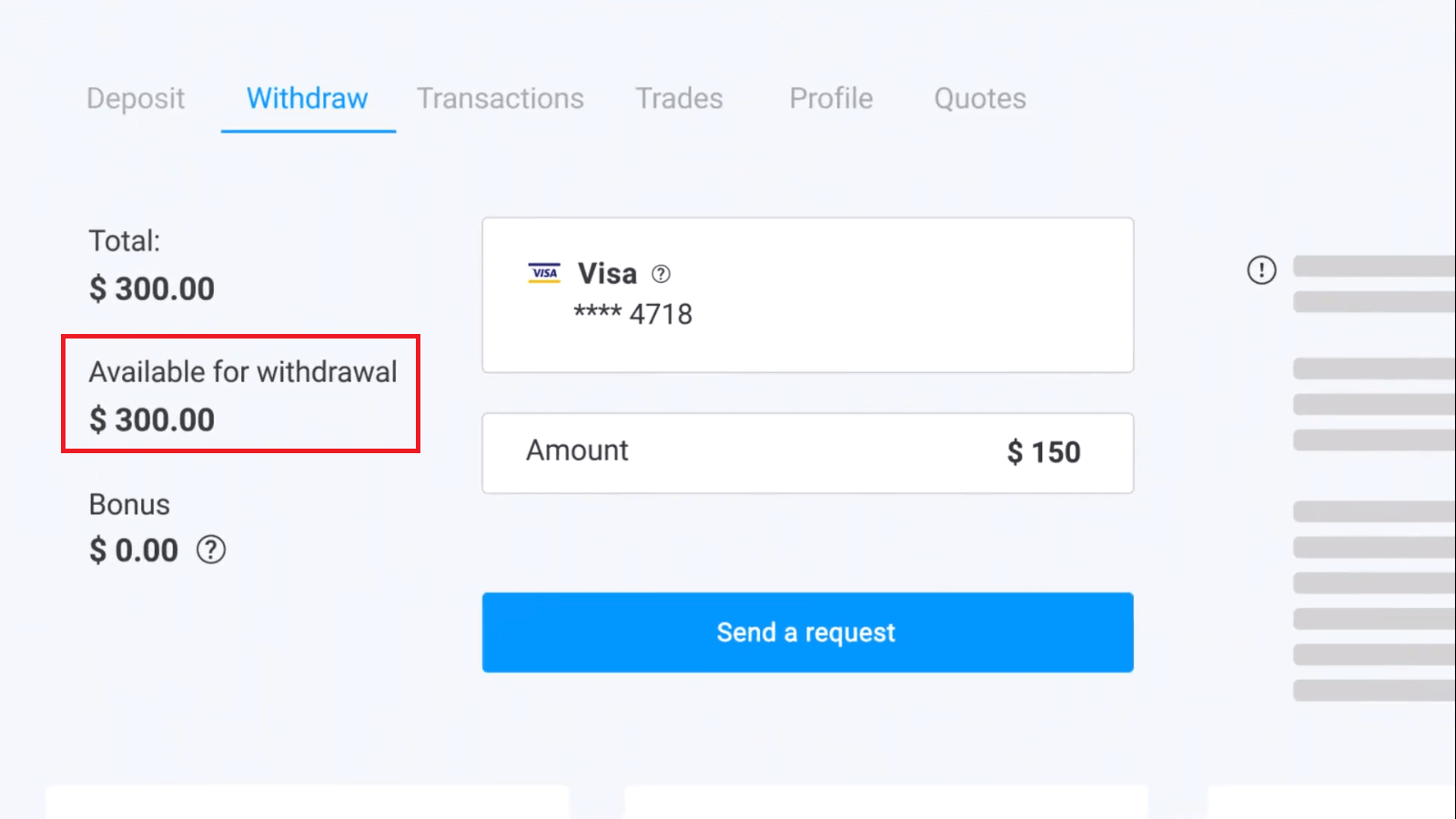
Válassza ki az összeget. A minimális kifizetési összeg 10 USD/10 €/50 R$, de ez a fizetési rendszerektől függően változhat. Kattintson a „Kérés küldése” gombra.
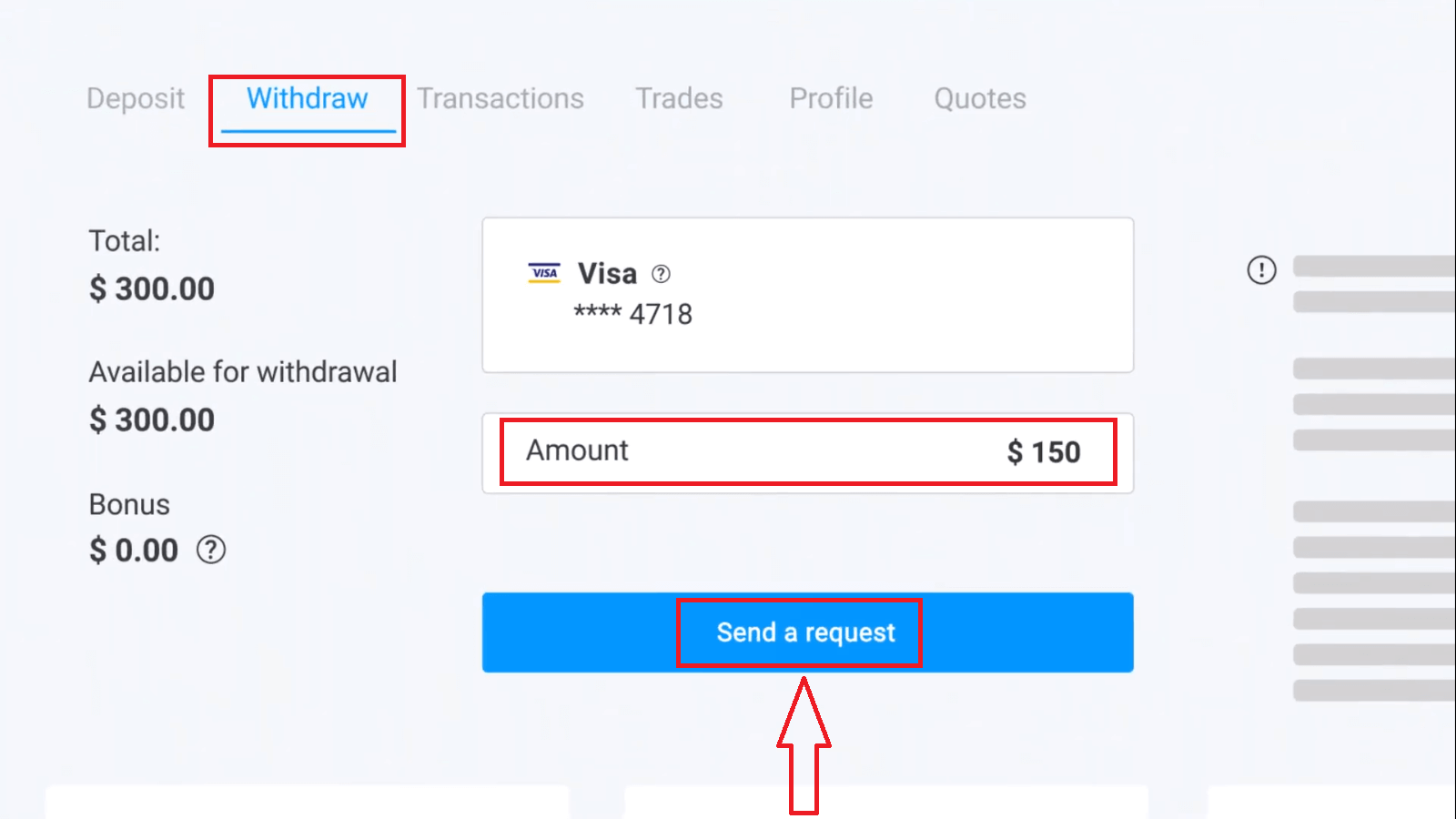
Várjon néhány másodpercet, és látni fogja a fizetést.
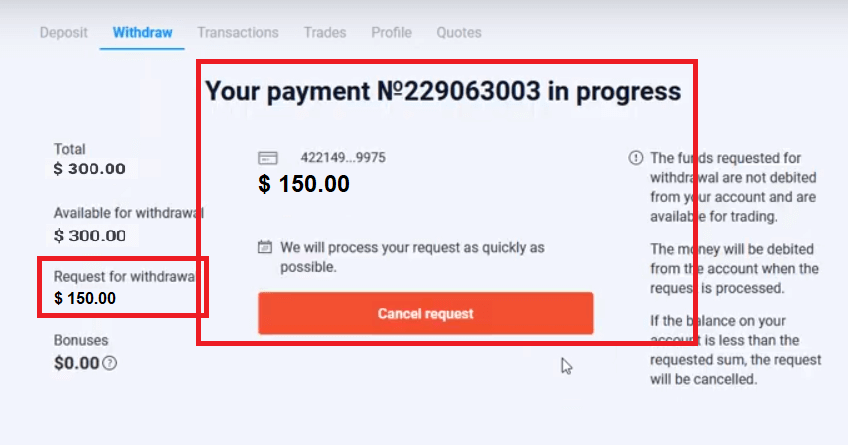
Gyakran Ismételt Kérdések (GYIK)
Mi a teendő, ha a bank elutasítja a kifizetési kérelmemet?
Ne aggódjon, látjuk, hogy kérését elutasították. Sajnos a bank nem közli az elutasítás okát. Küldünk Önnek egy e-mailt, amelyben leírjuk, mit kell tenni ebben az esetben.
Miért kapom meg a kért összeget részletekben?
Ez a helyzet a fizetési rendszerek működési jellemzői miatt állhat elő.
Kivétet kért, és a kért összegnek csak egy részét utalták át kártyájára vagy e-pénztárcájára. A visszavonási kérelem állapota továbbra is „Folyamatban van”.
Ne aggódj. Egyes bankok és fizetési rendszerek korlátozzák a maximális kifizetést, így kisebb részletekben nagyobb összeg is jóváírható a számlán.
A kért összeget teljes egészében megkapja, de a pénzösszeg néhány lépésben átutalásra kerül.
Figyelem: csak az előző feldolgozása után tud új pénzfelvételi kérelmet benyújtani. Nem lehet egyszerre több pénzfelvételi kérelmet benyújtani.
Pénzkivonás törlése
A visszavonási kérelem feldolgozása némi időt vesz igénybe. A kereskedésre szánt pénzeszközök ezen a teljes időszakon belül rendelkezésre állnak.
Ha azonban kevesebb pénz van a számláján, mint amennyit kért, a kifizetési kérelem automatikusan törlésre kerül.
Emellett az ügyfelek maguk is lemondhatják a visszavonási kérelmeket a felhasználói fiók „Tranzakciók” menüjében, és a kérés visszavonásával.
Mennyi ideig dolgozza fel a visszavonási kérelmeket
Mindent megteszünk annak érdekében, hogy ügyfeleink kérését a lehető leggyorsabban teljesítsük. Az összegek kifizetése azonban 2-5 munkanapot is igénybe vehet. A kérelem feldolgozásának időtartama az Ön által használt fizetési módtól függ.
Mikor vonják le az összeget a számláról?
A pénzeszközök a kereskedési számláról a kifizetési kérelem feldolgozása után kerülnek terhelésre.
Ha a kifizetési kérelmét részlegesen dolgozzák fel, az összeget részben is levonják számlájáról.
Miért jóváírja azonnal a betétet, de szánjon időt a kifizetés feldolgozására?
Amikor feltölti, feldolgozzuk a kérést, és azonnal jóváírjuk az összeget a számláján.
Az Ön kifizetési kérelmét a platform és az Ön bankja vagy fizetési rendszere dolgozza fel. A láncon belüli partnerek számának növekedése miatt a kérelem teljesítése több időt vesz igénybe. Emellett minden fizetési rendszernek saját visszavonási feldolgozási időszaka van.
Átlagosan 2 munkanapon belül jóváírják az összeget a bankkártyán. Egyes bankoknál azonban akár 30 napig is eltarthat az összeg átutalása.
Az e-pénztárca tulajdonosai akkor kapják meg a pénzt, ha a platform feldolgozta a kérést.
Ne aggódjon, ha a „Kifizetés sikeresen megtörtént” állapotot látja fiókjában, de még nem kapta meg az összeget.
Ez azt jelenti, hogy elküldtük az összeget, és az Ön bankja vagy fizetési rendszere feldolgozza a kifizetési kérelmet. Ennek a folyamatnak a sebessége kívül esik rajtunk.
Hogyan vehetek fel pénzt 2 fizetési mód közül
Ha két fizetési móddal töltött fel, akkor a felvenni kívánt betét összegét arányosan kell elosztani és kiküldeni ezekre a forrásokra.
Például egy kereskedő 40 dollárt helyezett el a számláján bankkártyával. Később a kereskedő 100 dollárt fizetett be a Neteller e-pénztárcájával. Ezt követően 300 dollárra növelte a számla egyenlegét. Így lehet kivenni a befizetett 140 dollárt: 40 dollárt kell utalni a bankkártyára 100 dollárt a Neteller e-pénztárcára kell küldeni. Felhívjuk figyelmét, hogy ez a szabály csak a befizetett összegre vonatkozik. A nyereség bármilyen fizetési módra korlátozás nélkül felvehető.
Felhívjuk figyelmét, hogy ez a szabály csak a befizetett összegre vonatkozik. A nyereség bármilyen fizetési módra korlátozás nélkül felvehető.
Ezt a szabályt azért vezettük be, mert pénzintézetként be kell tartanunk a nemzetközi jogi előírásokat. Ezen előírások szerint a 2 vagy több fizetési módra történő kivét arányosnak kell lennie az ezekkel a módokkal teljesített befizetési összegekkel.